怎么查看是固态硬盘
查看是否为固态硬盘,可以通过以下几种方法:,1. 外观检测:固态硬盘通常比机械硬盘更轻便,没有机械结构如马达和旋转盘片,固态硬盘常见的接口有SATA、M.2 NVMe和PCIe等,这些接口在形状和尺寸上与机械硬盘的接口不同。,2. 系统识别:在Windows系统中,通过“此电脑”或“我的电脑”右键点击选择“属性”,然后在弹出的窗口中找到“设备管理器”,在设备管理器中,展开“磁盘驱动器”选项,可以看到已安装的硬盘列表,固态硬盘通常会以品牌名称加上SSD字样标识。,3. 声音判断:固态硬盘工作时几乎没有声音,只有在读写数据时会有轻微的电流声;而机械硬盘由于有转动的磁盘和机械臂,会有明显的嗡嗡声或咔咔声。
查看电脑是否使用固态硬盘(SSD)的方法多种多样,以下是一些常用的方法:

-
通过磁盘优化检查:在Windows系统中,可以打开“此电脑”,找到想要检查的磁盘(如C盘、D盘等),右键点击该磁盘,选择“属性”,在弹出的属性窗口中,切换到“工具”选项卡,然后点击“优化”按钮,在弹出的优化驱动器窗口中,可以看到“媒体类型”一栏,如果显示为“SSD”,则说明该磁盘是固态硬盘;如果显示为“HDD”,则是机械硬盘。
-
使用设备管理器查看:右键点击“此电脑”,选择“管理”,在打开的计算机管理窗口中,找到“设备管理器”并点击,在设备管理器中,展开“磁盘驱动器”选项,可以看到电脑上安装的所有硬盘,右键点击要查看的硬盘,选择“属性”,在属性窗口中,切换到“详细信息”选项卡,在“属性”下拉菜单中选择“硬件ID”,如果看到类似“WDC WD”开头的字符,通常是机械硬盘;如果是以“ATA”或“SCSI”开头,可能是固态硬盘或其他类型的存储设备。
-
观察硬盘外观和接口:固态硬盘通常体积较小,尤其是2.5英寸的笔记本固态硬盘,其尺寸与普通光盘相近,而机械硬盘一般较大,特别是3.5英寸的台式机机械硬盘,固态硬盘的接口类型也与机械硬盘不同,常见的固态硬盘接口有SATA、mSATA、M.2等,其中M.2接口的固态硬盘速度更快,而机械硬盘通常使用SATA接口。
-
通过系统信息查看:按下Win+R键,打开“运行”对话框,输入“msinfo32”并回车,打开系统信息窗口,在左侧导航栏中,依次展开“组件”、“存储”、“磁盘”,可以在右侧窗口中看到磁盘的相关信息,包括磁盘类型(SSD或HDD)。
-
使用命令提示符查看:按下Win+R键,打开“运行”对话框,输入“cmd”并回车,打开命令提示符窗口,在命令提示符窗口中输入“wmic diskdrive get model,name,size,mediatype”并回车,系统会列出所有磁盘的信息,包括型号、名称、大小和媒体类型,在“MediaType”列中,如果显示为“SSD”,则说明该磁盘是固态硬盘;如果显示为“HDD”,则是机械硬盘。

-
通过第三方软件检测:可以使用CrystalDiskInfo、AS SSD Benchmark等第三方软件来检测硬盘是否为固态硬盘,这些软件可以详细显示硬盘的各种信息,包括硬盘类型、读写速度等。
以下是两个关于查看固态硬盘的常见问题及解答:
问题1:为什么我按照上述方法操作后,仍然无法确定我的硬盘是否是固态硬盘?
解答:如果你按照上述方法操作后仍然无法确定硬盘类型,可能是因为你的电脑存在特殊的硬件配置或操作系统设置导致无法正确识别硬盘类型,在这种情况下,你可以尝试更新电脑的BIOS或操作系统补丁,以确保系统能够正确识别硬盘,如果问题仍然存在,建议联系电脑制造商或专业的技术支持人员进行进一步的排查和解决。
问题2:固态硬盘和机械硬盘在性能上有哪些主要区别?

解答:固态硬盘和机械硬盘在性能上主要有以下几个区别:
-
读写速度:固态硬盘的读写速度通常比机械硬盘快很多,这是因为固态硬盘使用闪存芯片存储数据,而机械硬盘则需要通过磁头在旋转的磁盘上读取和写入数据,在启动电脑、加载软件和游戏等方面,固态硬盘能够显著缩短等待时间。
-
耐用性和稳定性:固态硬盘没有机械部件,因此不会因为震动、碰撞或磁场等因素而损坏,固态硬盘的故障率也相对较低,使用寿命更长,相比之下,机械硬盘由于存在机械运动部件,容易受到物理损伤的影响。
-
能耗和散热:固态硬盘在工作时消耗的电量较少,产生的热量也较低,这使得固态硬盘在笔记本电脑等移动设备中具有更好的续航表现,而机械硬盘由于需要驱动磁头和磁盘旋转,能耗和散热量都相对较大。
版权声明:本文由 芯智百科 发布,如需转载请注明出处。





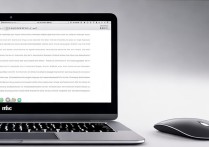

 冀ICP备2021017634号-12
冀ICP备2021017634号-12
 冀公网安备13062802000114号
冀公网安备13062802000114号